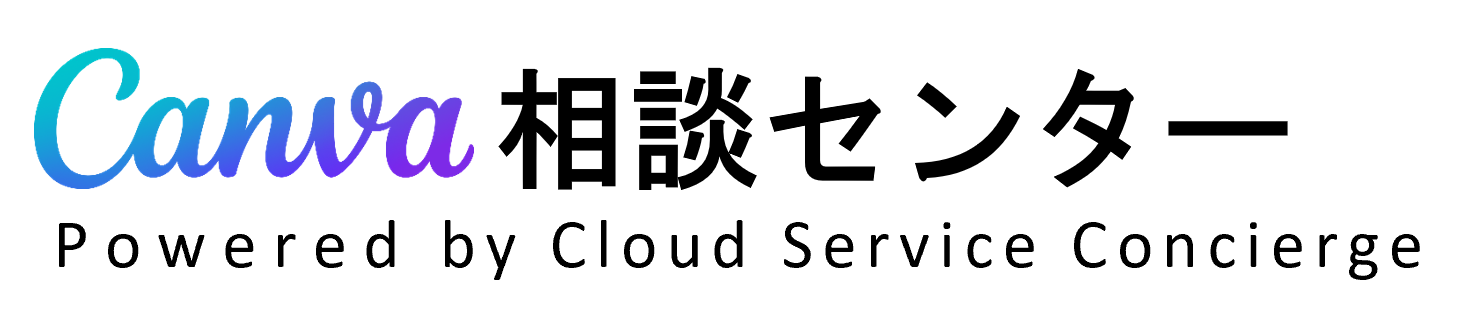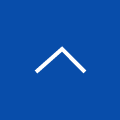Canvaホワイトボード活用術|会議をもっとスムーズにする新しいアイデア共有の形
企業の会議やワークショップでは、意見を出し合いながら素早く整理する仕組みが求められます。
紙のホワイトボードや口頭でのやり取りだけでは、情報が分散してしまい取りまとめに時間がかかることも少なくありません。
Canvaのホワイトボード機能を活用すれば、付箋を使った意見出しやアイデアの分類をオンライン上でスムーズに実施できます。
編集エリアが広く、議論が増えても「スペースが足りない」という心配が少なく、チーム全員が同時に書き込むことで効率的な情報整理が可能です。
本記事では、Canvaのホワイトボード機能の基本的な使い方から、会議やワークショップでの活用方法、さらに応用的な使い方までを、わかりやすくご紹介します。
以下の記事では、Canvaの特長や多様な機能について詳しく解説しています。
⇒ 誰でも簡単に無料でデザイン作成が可能な「Canva」とは?使い方や基本機能、料金プラン、商用利用について解説
※ 本ブログ記事の内容は、記事掲載時点の情報に基づいて記載されています。そのため、製品に関する情報については、アップデートなどにより現行の情報と異なる場合があります。あらかじめご了承ください。
目次[非表示]
Canvaホワイトボードの基本機能
広いキャンバスで自由に発想を展開
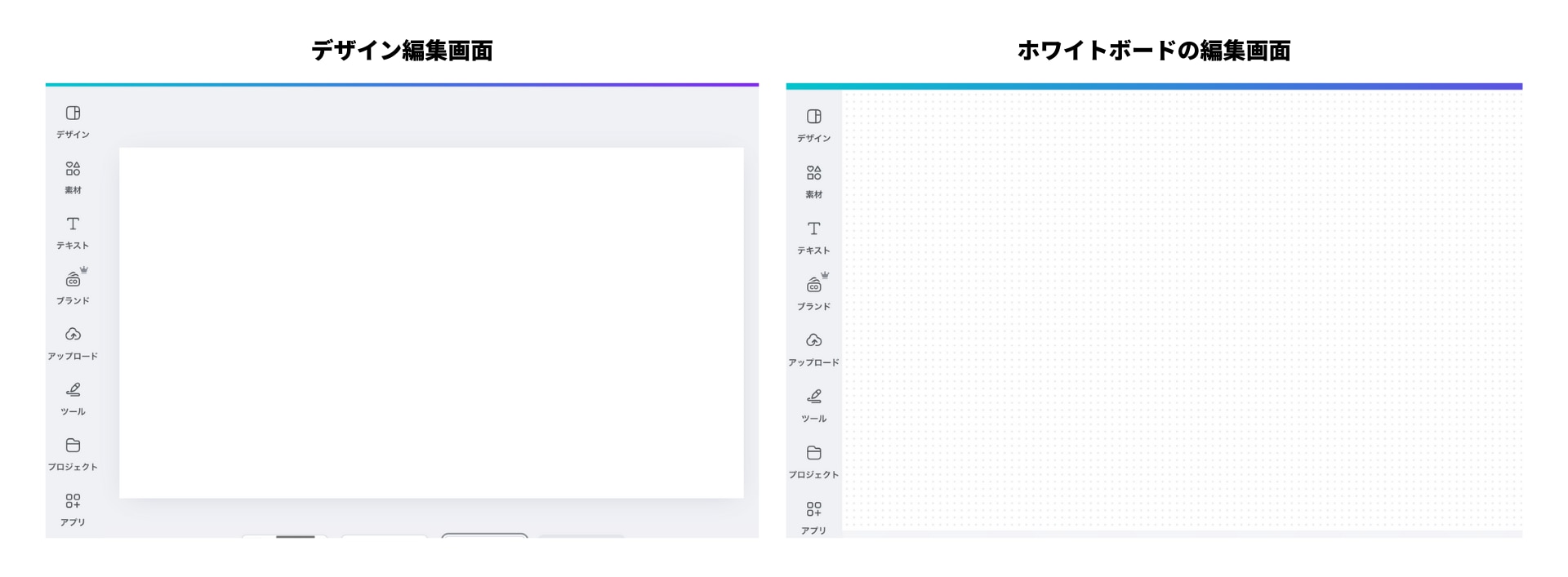
ホワイトボードは編集エリアが広いため、制約を感じにくくアイデアをどんどん展開できます。ページ制限にとらわれず、議論の流れに沿って自然に広げていけるのが特徴です。
付箋を使ったアイデア出し
付箋はホワイトボードの中心的な機能です。複数人が同時に付箋を追加し、意見を書き込むことでブレインストーミングを効率化できます。最大50名まで同時編集が可能です。
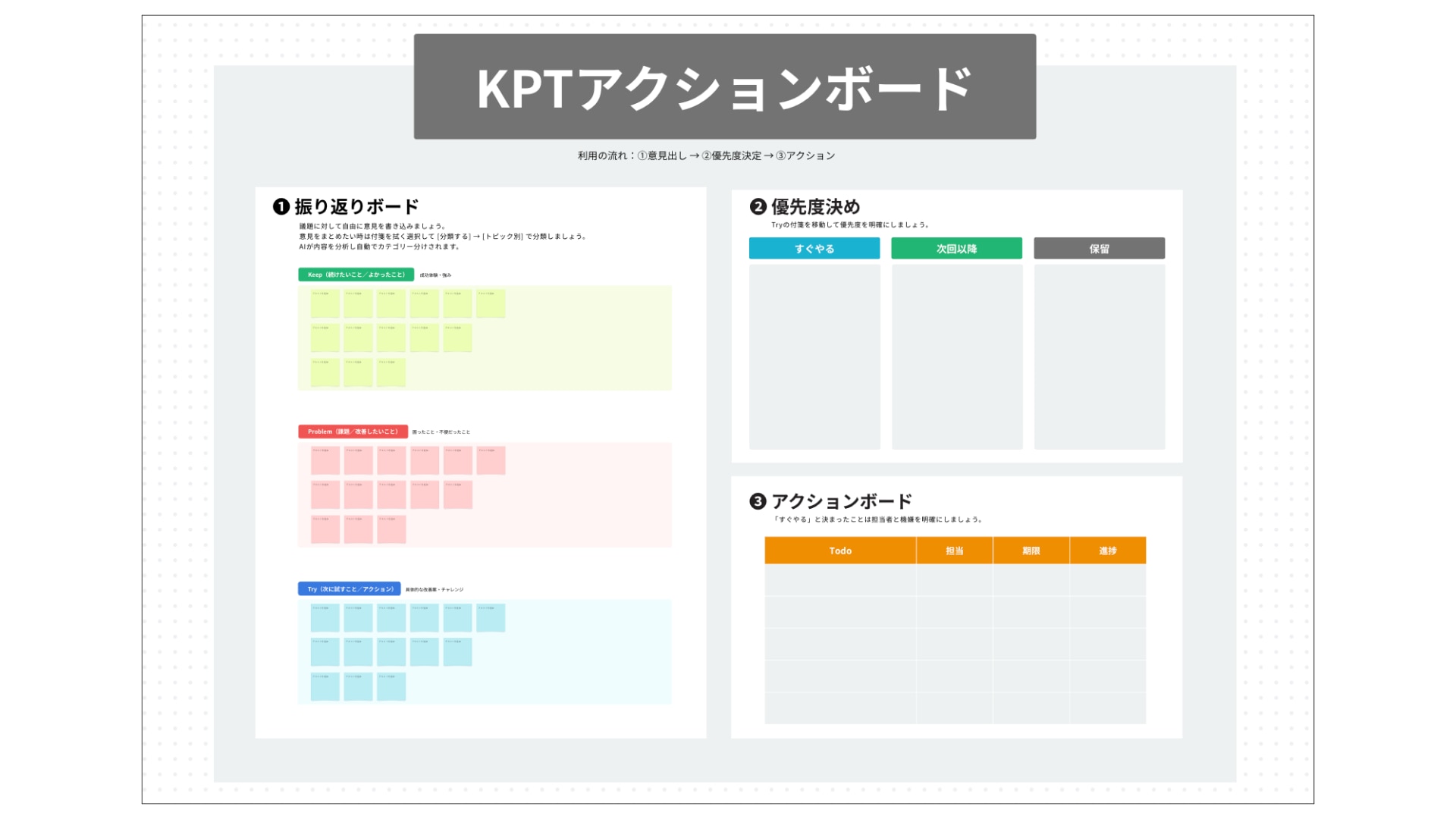
意見を整理・分類するツール
出された付箋はドラッグ&ドロップで並べ替えたり、分類ツールで自動的にグループ化したりできます。大量の意見が出ても、瞬時に構造化できるのが大きな利点です。
例えば「会議時間を短くしたい」というテーマでホワイトボードを活用する場合、付箋には次のような課題が挙げられます。
アジェンダが事前に共有されていない
議論が脱線しやすい
決定事項がその場で決まらず、次回に持ち越される
参加者が多すぎて意見がまとまらない
会議のゴールが不明確
このように付箋に「あるあるの課題」を出し切ったうえで、分類ツールを使ってグループ化すれば、課題の傾向が一目でわかります。
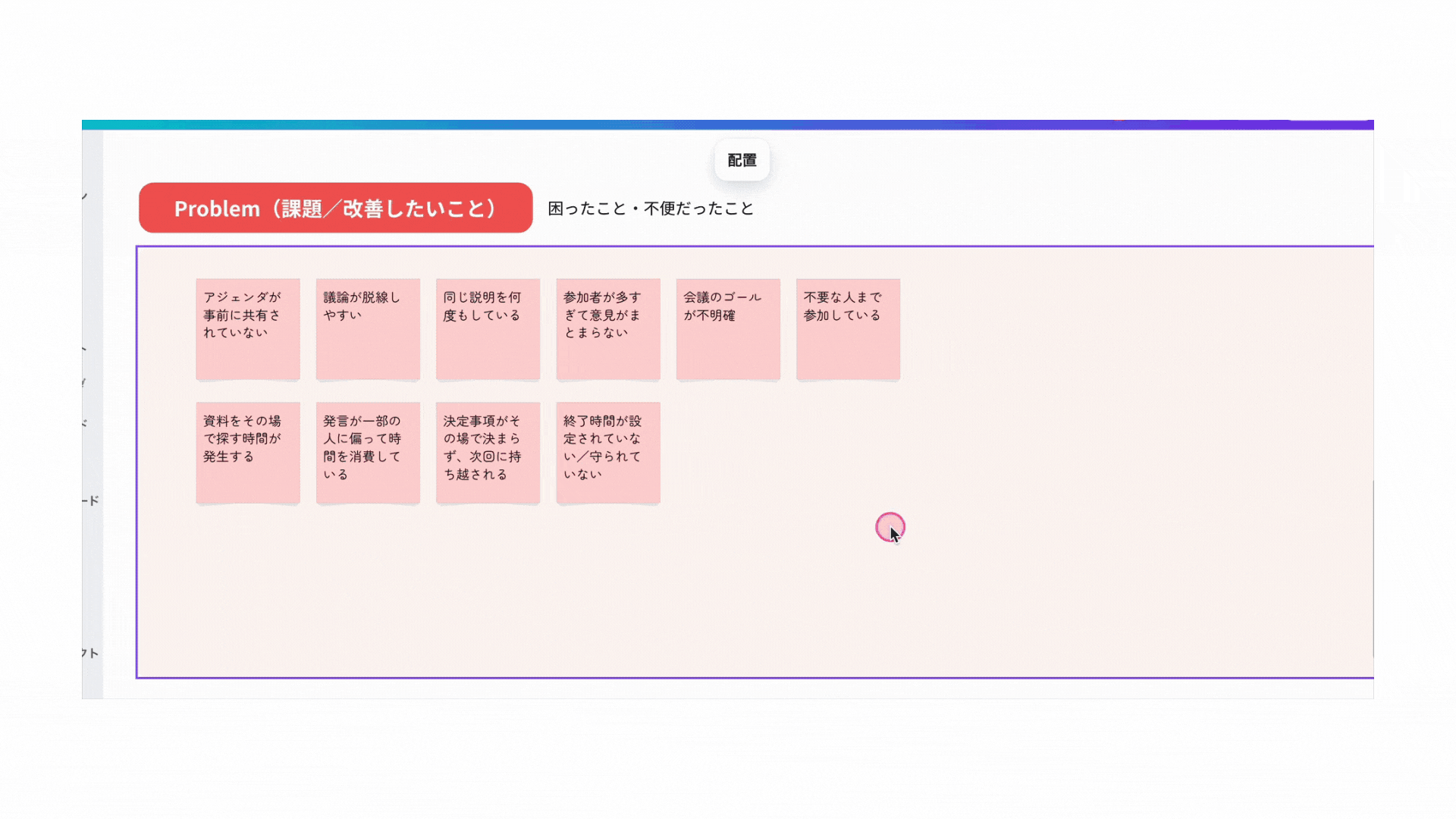
CanvaのAI機能について知りたい方はこちらの記事で詳しく解説しています。
テンプレートを活用した事前準備
Canvaには「STP分析」「KPTボード」「ガントチャート」「マインドマップ」など、会議や振り返り・プロジェクト管理にすぐ使えるホワイトボード用テンプレートが多数用意されています。
会議の目的に合わせて事前にテンプレートを選んでおけば、参加者は迷わず意見を出せ、進行もスムーズになります。
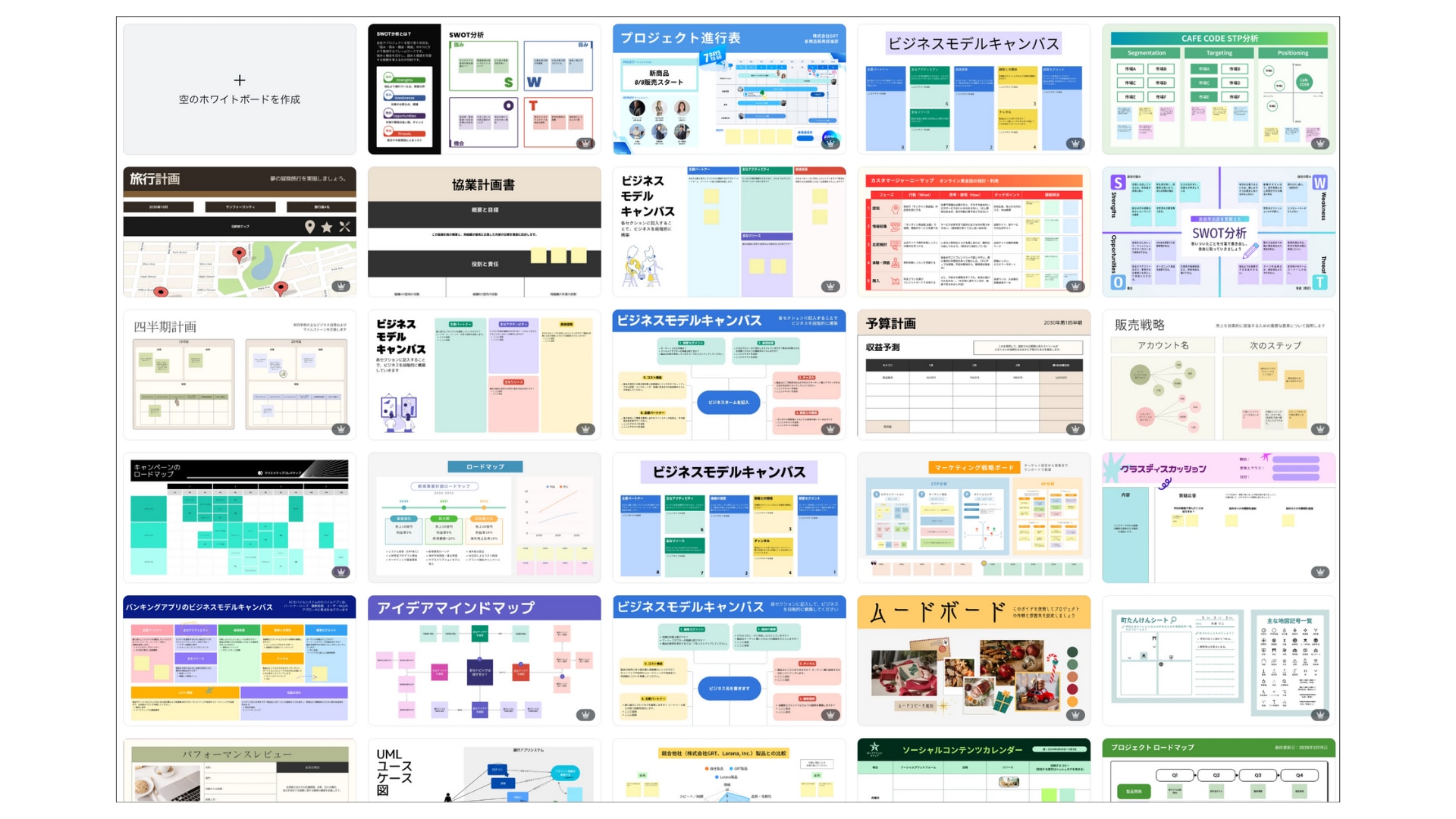
テンプレートを探すコツについて知りたい方は以下の記事をご覧ください。
⇒ Canvaテンプレート探しと選びのコツ
会議やワークショップでの活用法
ブレインストーミング
会議参加者が同時にアクセスし、付箋に自由に意見を書き込むことで短時間で多くのアイデアを出せます。
意見の取りまとめ
分類機能を使えば、出てきた付箋をカテゴリー別にまとめられます。議論が発散しても、最後には整理された形で結論に近づけます。
デザイン修正や確認依頼のやり取り
デザインデータをホワイトボードに貼り付け、直接コメントや修正指示を書き込めます。さらに、タブレットとペンを使えば手書きで修正依頼を残すことも可能で、従来のチャットやメールよりも直感的に伝えられます。
ホワイトボードの応用的な使い方
社内研修やワークショップでの参加型セッション
参加者全員に書き込んでもらうことで、受動的な研修ではなく能動的な学びの場を作れます。
以下の記事では、 研修資料作成のコツやCanvaがおすすめな理由について解説しています。
⇒ 見やすい研修資料の作り方とは?研修資料作成のコツや手順を解説
プロジェクト進行管理
ホワイトボードをタスク管理ボードとして利用すれば、付箋を「未着手」「進行中」「完了」といった列に並べ、進行状況を可視化できます。
マルチデザイン機能との組み合わせ
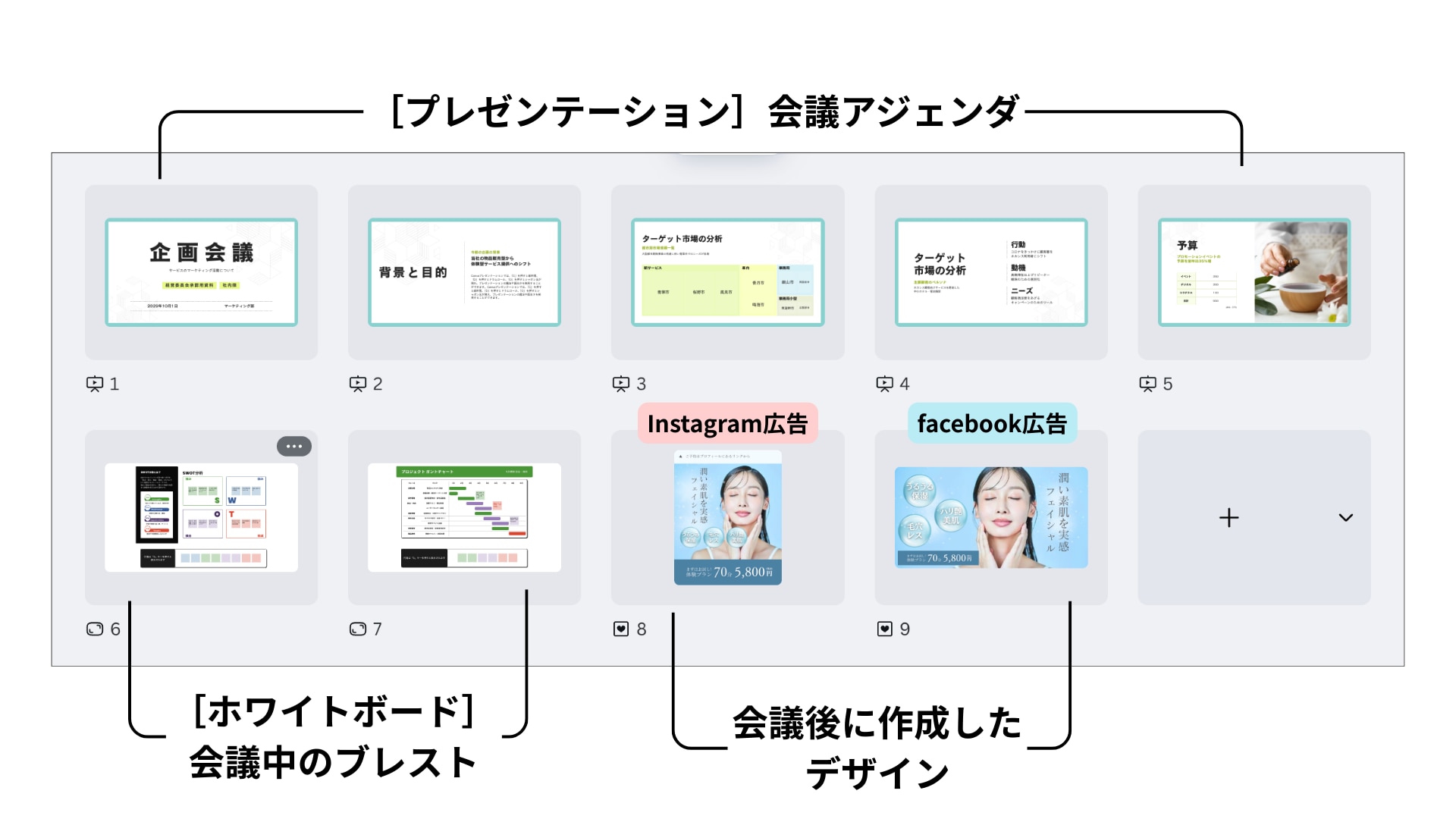
ホワイトボードは単体で使うだけでなく、マルチデザイン機能を活用することで、同じデザインファイル内に「会議アジェンダ」「意見出し用ホワイトボード」「まとめ用資料」を共存させられます。これにより、会議準備から議論・振り返りまでを一元的に管理でき、資料の分散を防げます。
マルチデザイン機能
最終ページの後に新しいページを追加する際、異なるドキュメントタイプを挿入できる機能です。
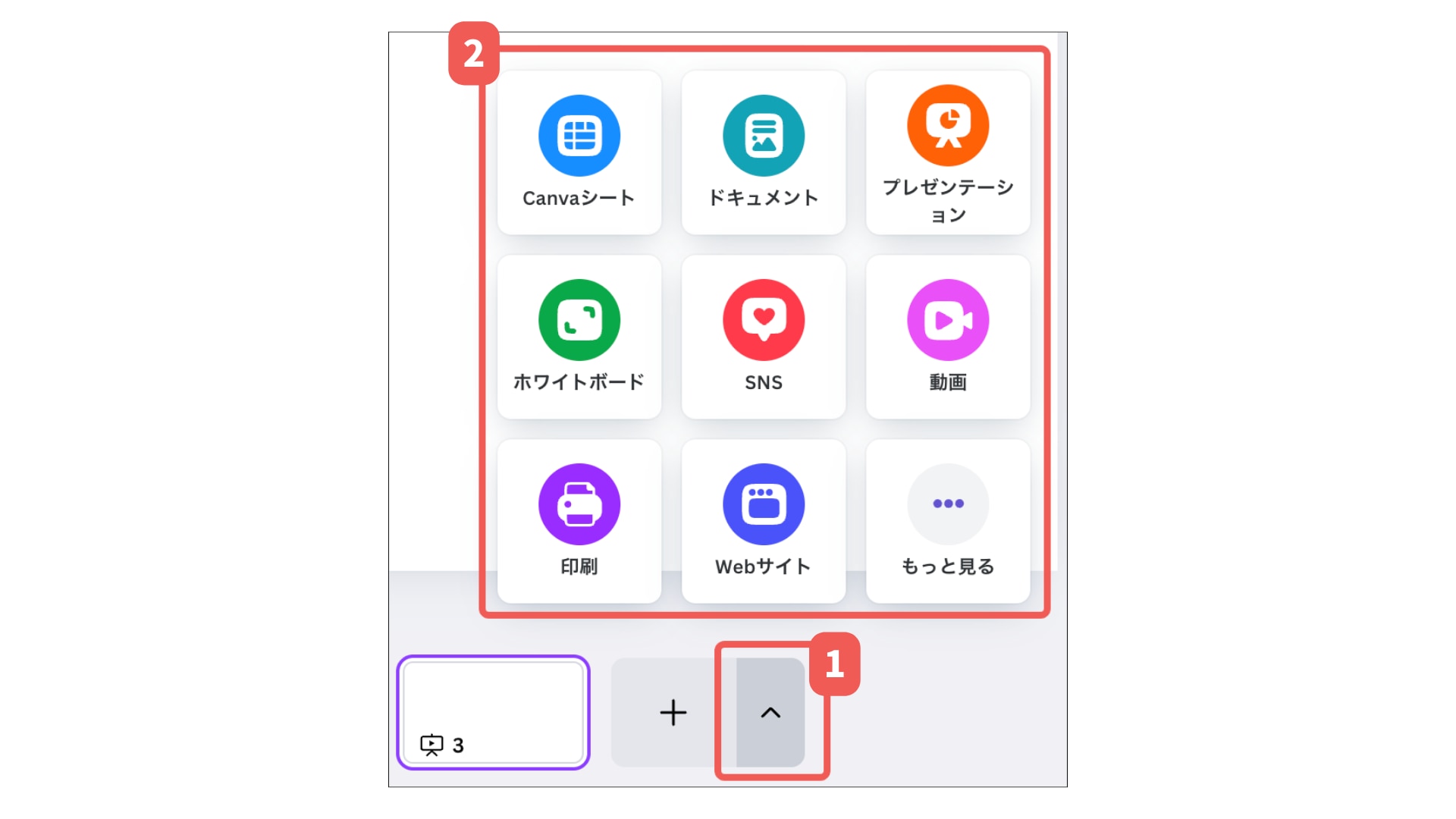
Canvaホワイトボードに関するよくある質問
付箋は何人まで同時に使える?
最大50名まで同時に編集可能です。大人数でのブレインストーミングや部署横断プロジェクトでも安心して利用できます。
他のドキュメントタイプとの違いは?
通常のプレゼン資料やドキュメントは編集エリアが限られますが、ホワイトボードは広いキャンバスを活用できるため、制約を感じにくくアイデアを展開できます。
【まとめ】Canvaホワイトボードで会議をもっと効率的に
Canvaホワイトボードは、付箋を使ったブレインストーミングや意見分類、広い編集エリアを活かした自由な発想展開が可能です。さらにデザインレビューやタスク管理などにも応用でき、会議以外のシーンでも大きな効果を発揮します。
マルチデザイン機能と組み合わせることで「会議アジェンダから意見出し、振り返り資料まで一元管理」でき、会議の効率を大幅に高められます。社内コミュニケーションの質を高める新しい選択肢として、積極的に活用してみてはいかがでしょうか。
『Canva相談センター』では、Canva製品に精通した専門コンシェルジュが導入に向けた無料相談を承っております。ビジネス版Canva導入をご検討中の担当者さまはお気軽にご相談ください。